Como gravar chamadas no seu telefone Android
Publicados: 2022-01-29Gravar chamadas telefônicas em um dispositivo Android pode ser um verdadeiro desafio. Embora o próprio aplicativo de telefone do Google ofereça um recurso de gravação, o funcionamento ou não depende da sua operadora, região e outras condições. Você sempre pode usar um dispositivo de gravação externo, mas também há várias opções no dispositivo, do Google Voice a aplicativos de terceiros.
Limitações de gravação no Android
A partir do Android 9, o Google adicionou limitações que impedem muitos aplicativos de gravar suas conversas telefônicas. Os aplicativos podem parecer funcionar, mas quando você reproduz a gravação, ouve apenas o silêncio ou apenas o final da conversa.
Algumas pessoas encontraram soluções alternativas para o bloqueio do Google, como alterar a fonte ou formato de áudio, aumentar o volume do alto-falante o mais alto possível, gravar manualmente em vez de automaticamente e até fazer root em seus telefones. Mas alguns aplicativos podem funcionar em telefones específicos e não em outros. Se você estiver executando o Android 11 ou superior, precisará ativar o serviço de acessibilidade para o aplicativo de gravação. Alguns aplicativos levam você por esse processo, outros não.
Enquanto isso, por questões de privacidade, o Google não permite mais que aplicativos de chamadas acessem o registro de chamadas para identificar o chamador. Isso significa que cada chamada que você grava por meio de um aplicativo aparece como proveniente de um chamador desconhecido, mesmo que o chamador esteja em sua lista de contatos. Nesse caso, se o app permitir que você armazene a gravação em outro lugar como um arquivo MP3, a melhor opção é renomear o arquivo.
Uma Questão de Legalidade
Você pode gravar legalmente um telefonema, especialmente se não pedir permissão à outra pessoa? A resposta depende de onde você mora. As leis federais dos EUA e a maioria dos estados permitem a gravação de telefone se apenas uma parte (e sim, pode ser você) der permissão. Alguns estados, no entanto, exigem que ambas as partes dêem permissão para serem gravadas.
Outros países têm suas próprias leis, é claro. Para se cobrir totalmente legalmente, peça permissão à outra pessoa antes de gravar a chamada. Com tudo isso fora do caminho, aqui estão alguns aplicativos que podem gravar suas conversas telefônicas Android.
Telefone do Google
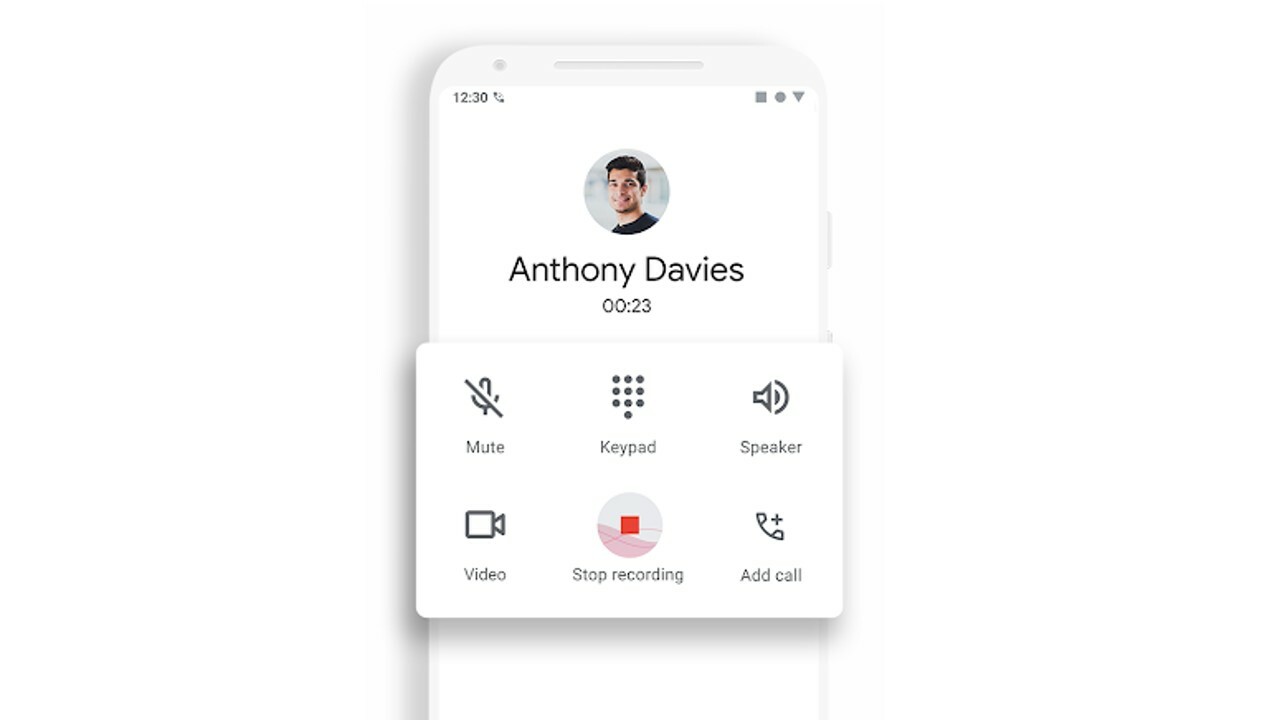
O aplicativo Telefone do Google oferece gravação de chamadas integrada, mas depende de várias condições. O aplicativo deve ser pré-instalado em seu telefone com a atualização mais recente. Você deve estar executando o Android 9 ou superior. E mais rigorosamente, sua região, operadora e dispositivo devem suportá-lo, o que deixa muitos telefones e locais fora de execução.
Certifique-se de que seu telefone usa o aplicativo Phone by Google, e não o aplicativo Phone da Samsung, por exemplo. Se você tiver o aplicativo certo, abra-o e toque no ícone de três pontos no canto superior direito e selecione Configurações . Toque em Gravação de chamadas para configurar os tipos de chamadas que deseja gravar. Se esta opção não estiver visível, seu telefone não poderá gravar chamadas pelo aplicativo.
Se você tiver a opção Gravação de chamadas, toque no botão Gravar na próxima vez que estiver em uma chamada que deseja gravar. Quando terminar, toque no botão Parar Gravação . Você pode acessar a gravação na seção Recentes do aplicativo Telefone. Toque no nome do chamador que você gravou, selecione a gravação na lista de chamadas e toque em Reproduzir .
Google Voice
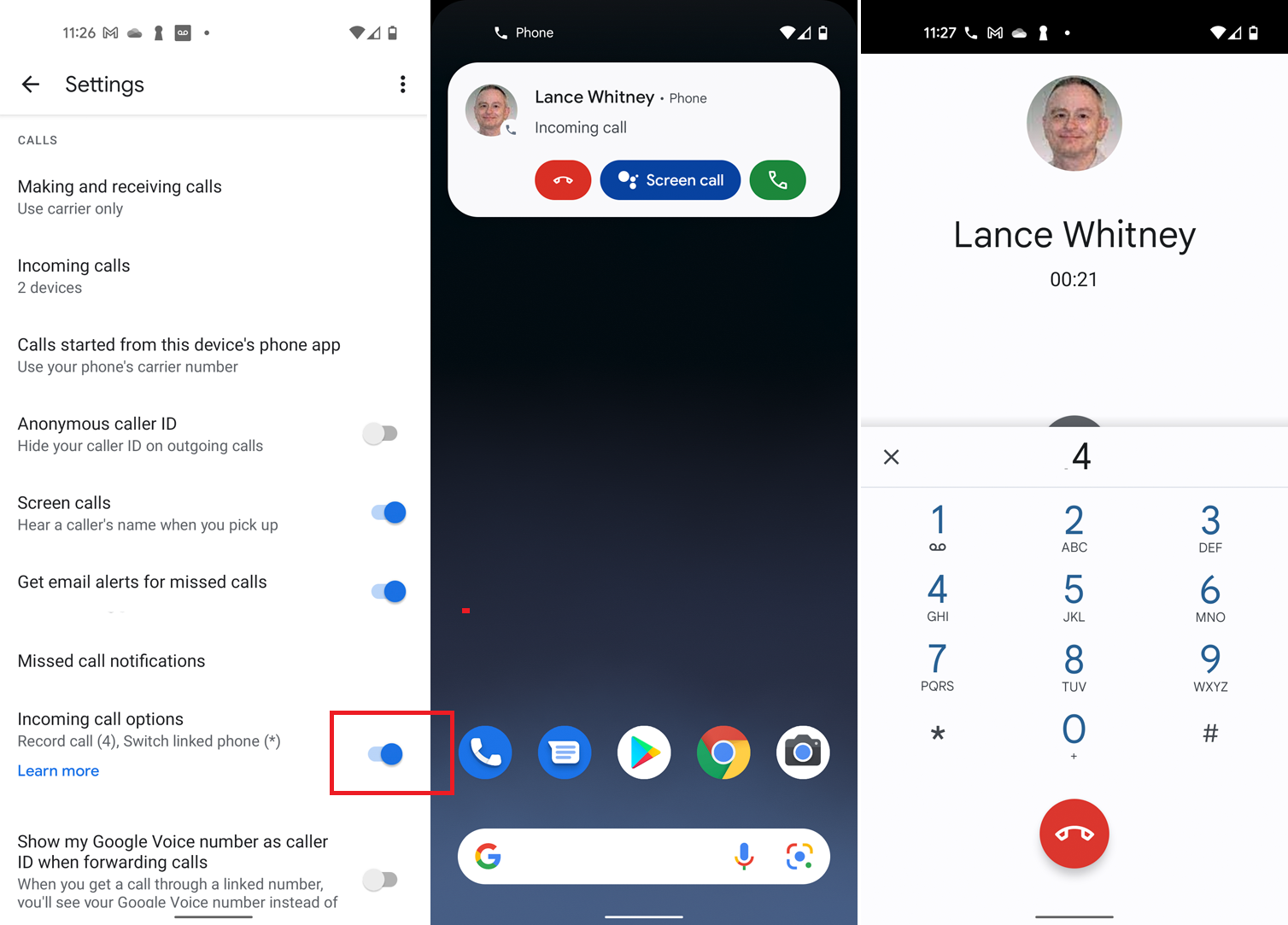
Com o Google Voice, você escolhe um número de telefone dedicado por meio do qual as chamadas recebidas são roteadas para o seu celular. Depois de configurar seu número de telefone e sua conta do Google Voice, toque no ícone de hambúrguer do aplicativo no canto superior esquerdo. Toque em Configurações e ative a opção de opções de chamadas recebidas para ativar a gravação de chamadas.
A limitação aqui é que você pode gravar apenas as chamadas recebidas. Ao atender o telefone, pressione o número 4 no teclado para gravar a conversa. Uma mensagem anuncia que a chamada está sendo gravada, portanto, certifique-se de obter a permissão da outra pessoa com antecedência. Para parar a gravação, pressione 4 no teclado novamente. A gravação é salva em sua caixa de entrada de e-mail, onde você pode ouvi-la ou baixá-la em seu computador.
Gravador automático de chamadas
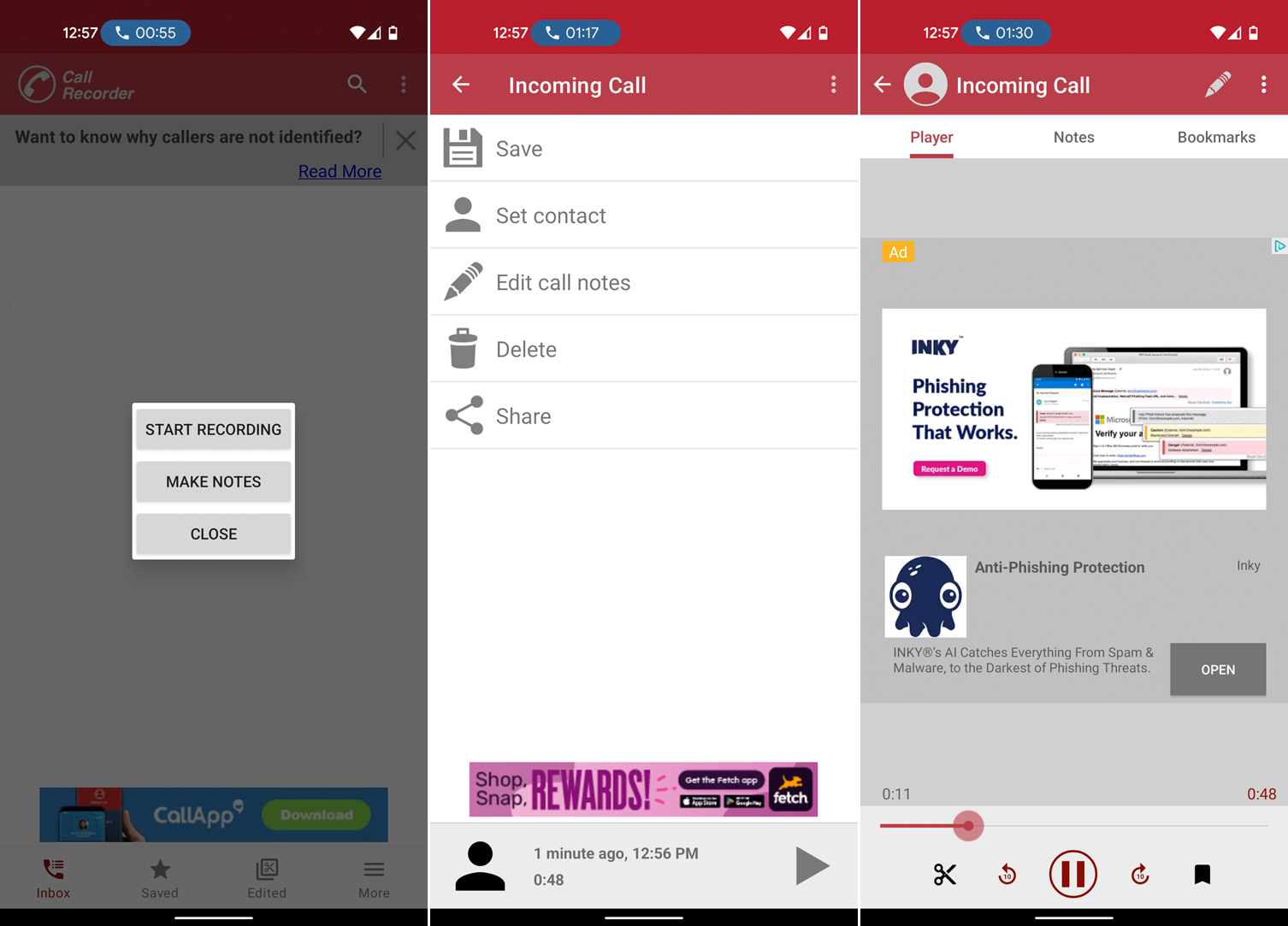
Automatic Call Recorder é um aplicativo de gravação simples, mas eficaz. Antes de gravar qualquer coisa, você deve configurar o aplicativo no menu Configurações. Aqui, você pode ativar ou desativar a gravação automática para chamadas recebidas e efetuadas. Você também pode optar por gravar apenas alguns contatos. Na seção Gravação, certifique-se de aumentar o volume e ligar o volume de gravação. Há também uma opção para ativar a gravação se você agitar o telefone.

Se você deixar a gravação automática ativada por padrão, a gravação começará sempre que você fizer ou receber uma chamada telefônica. Você pode então abrir o aplicativo para ver a gravação. Na tela de opções, você pode salvar a chamada como um arquivo de áudio em seu telefone, adicionar notas de chamada, excluir a gravação ou compartilhá-la por e-mail ou mídia social. A versão gratuita é suportada por anúncios, mas a versão Pro de US$ 8,49 remove anúncios e adiciona outros recursos.
Recomendado por nossos editores
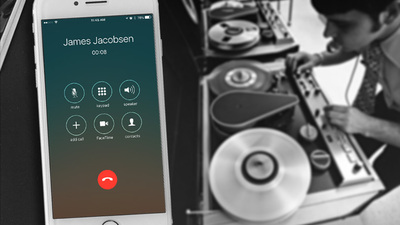


Nos testes, o Automatic Call Recorder funcionou imediatamente em um dispositivo Android 9. Ao testar com o Android 11 e 12, o serviço de acessibilidade precisava estar ativado para que o aplicativo funcionasse. Você pode fazer isso em Configurações > Acessibilidade > Gravador de chamadas e ative Usar gravador de chamadas nas configurações do seu telefone.
Gravador de chamadas - Gravador automático de chamadas Pro
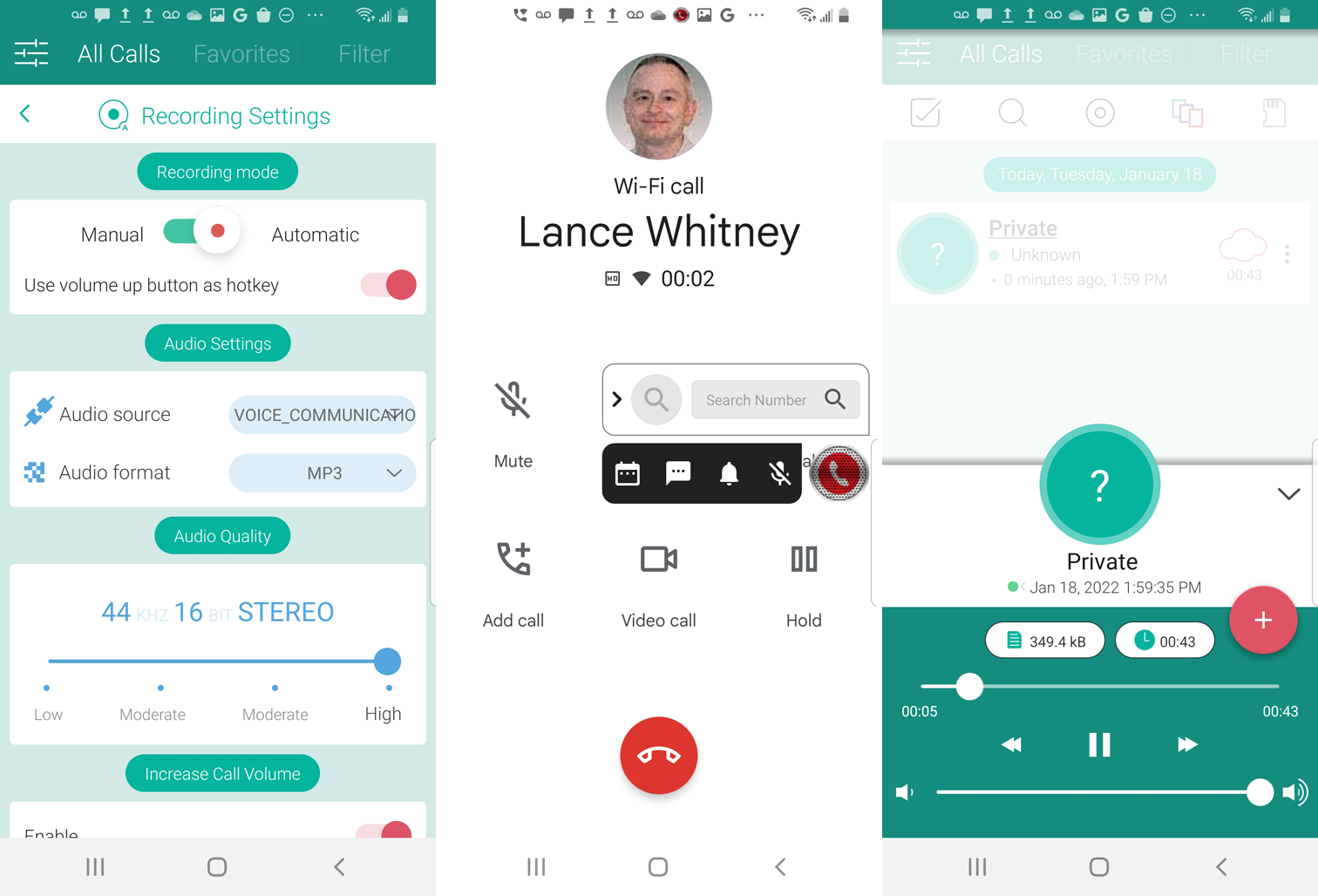
Call Recorder - Automatic Call Recorder Pro é um aplicativo sólido com uma variedade de opções. Primeiro, ele o guia pelas etapas de configuração necessárias, como ativar as configurações de acessibilidade. Você pode acessar a tela Configurações e optar por gravar chamadas automática ou manualmente, alterar a fonte e o formato de áudio, alterar a qualidade do áudio, aumentar o volume ou ativar uma opção para iniciar a gravação ao agitar o telefone.
Se você definir o aplicativo como automático, ele gravará as chamadas recebidas e efetuadas do início ao fim. Toque na gravação quando ela aparecer na tela para ouvi-la no aplicativo. Na tela de gravação, você pode reproduzir o arquivo, salvá-lo em seu telefone, compartilhá-lo por e-mail ou outros serviços e excluir a gravação. O aplicativo é gratuito e suportado por anúncios, mas você pode pagar US$ 3,49 para remover os anúncios.
Cubo gravador de chamadas
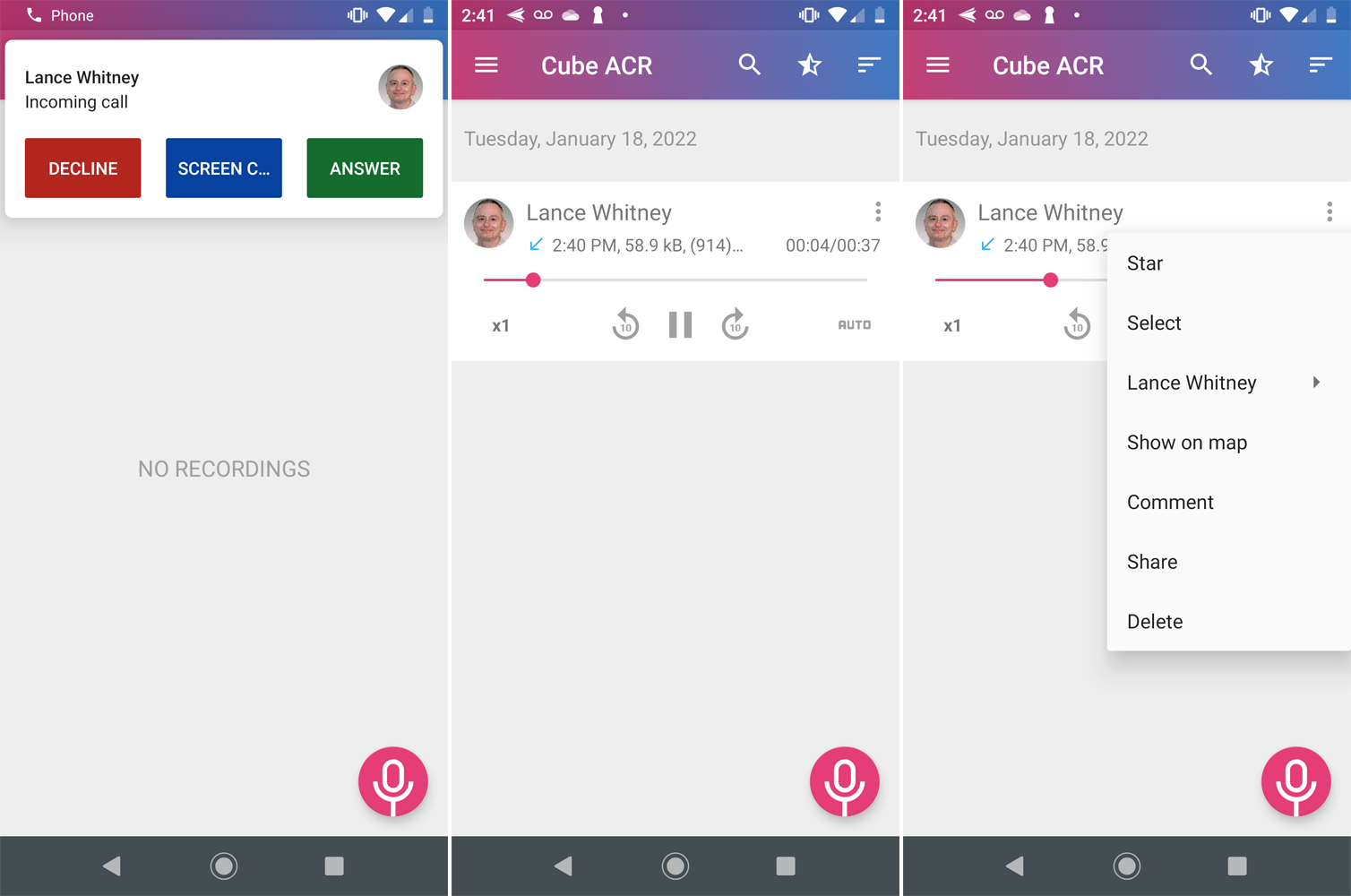
Cube Call Recorder é um aplicativo mais avançado e premium. A versão básica é gratuita, mas impõe várias restrições, como não ter como salvar uma gravação como arquivo MP3. Se você precisar de toda a gama de recursos, uma assinatura custará US $ 6,99 por seis meses ou US $ 9,99 por ano. No entanto, a versão gratuita deve fazer o trabalho.
Nas configurações do aplicativo, você pode ativar ou desativar a gravação automática, excluir chamadas de números desconhecidos, modificar a clareza e o volume das chamadas e ativar a gravação de aplicativos VoIP, se houver suporte em seu telefone. Você pode até marcar geograficamente suas gravações para identificar a localização do chamador.
Para gravar uma chamada de saída, basta ligar para a outra parte como faria normalmente. Se você escolher a gravação de início automático, as chamadas recebidas serão gravadas automaticamente em segundo plano. Após a conclusão da chamada, abra o aplicativo para visualizar e reproduzir as gravações. Você pode marcar gravações como importantes, excluí-las, visualizar a localização do chamador em um mapa e compartilhá-las por e-mail ou mídia social.
